WPS Excel一列全部復(fù)制為一樣的內(nèi)容的方法
時間:2023-11-03 11:34:12作者:極光下載站人氣:932
很多小伙伴在對表格文檔進行編輯時都會選擇使用Wps軟件,因為在wps中我們可以使用各種該工具對表格中的數(shù)據(jù)進行篩選、排序或是計算。有的小伙伴在使用WPS對表格文檔進行編輯時可能會遇到需要將一整列的數(shù)據(jù)變?yōu)橄嗤臄?shù)值的情況,這時我們只需要選中第一個數(shù)字,然后向下填充,接著打開“自動填充選項”圖標(biāo),然后在下拉列表中點擊選擇“復(fù)制單元格”選項即可。有的小伙伴可能不清楚具體的操作方法,接下來小編就來和大家分享一下WPS excel一列全部復(fù)制為一樣的內(nèi)容的方法。
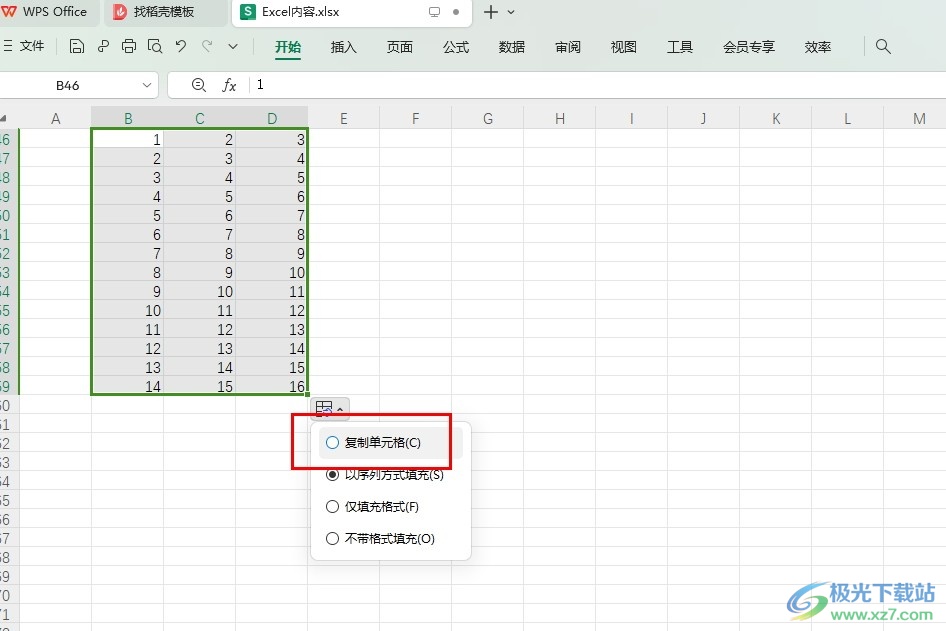
方法步驟
1、第一步,我們先右鍵單擊一個表格文檔,然后點擊打開方式選項,再選擇WPS office選項
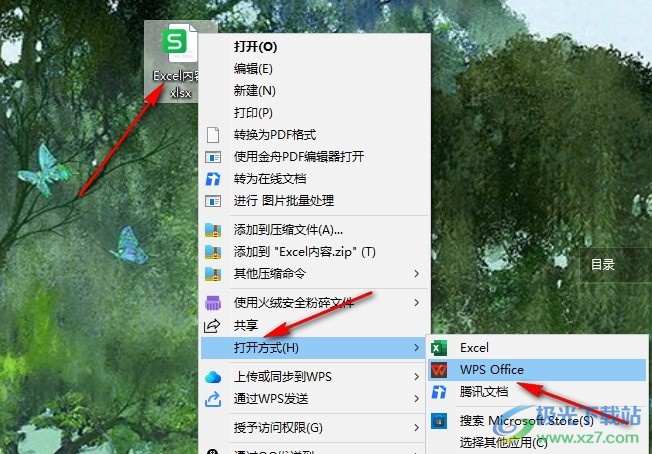
2、第二步,進入WPS頁面之后,我們在單元格中輸入第一行數(shù)字,然后選中第一行并向下完成填充
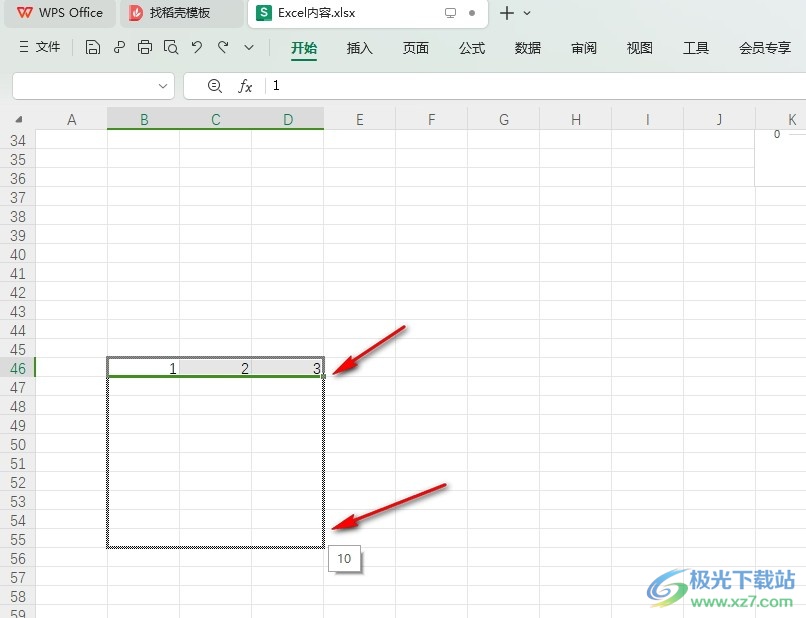
3、第三步,填充完成之后,我們在最后能看到一個“自動填充選項”圖標(biāo),點擊打開該圖標(biāo)
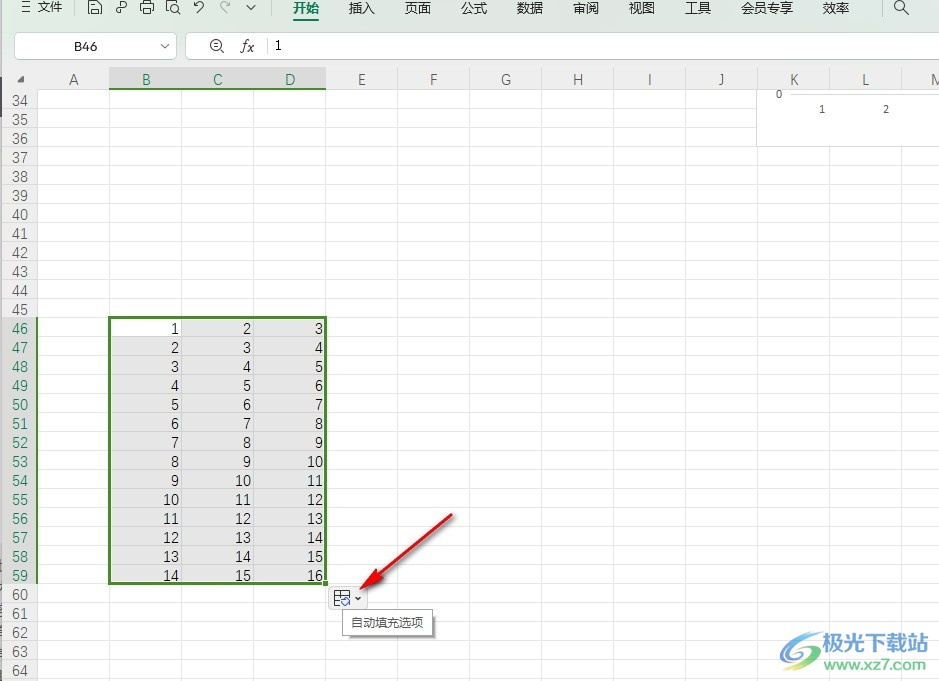
4、第四步,打開“自動填充選項”圖標(biāo)之后,我們在下拉列表中點擊選擇“復(fù)制單元格”選項即可

5、第五步,點擊復(fù)制單元格選項之后,我們在文檔中就能看到選中的幾列內(nèi)容都變?yōu)榻y(tǒng)一的內(nèi)容了
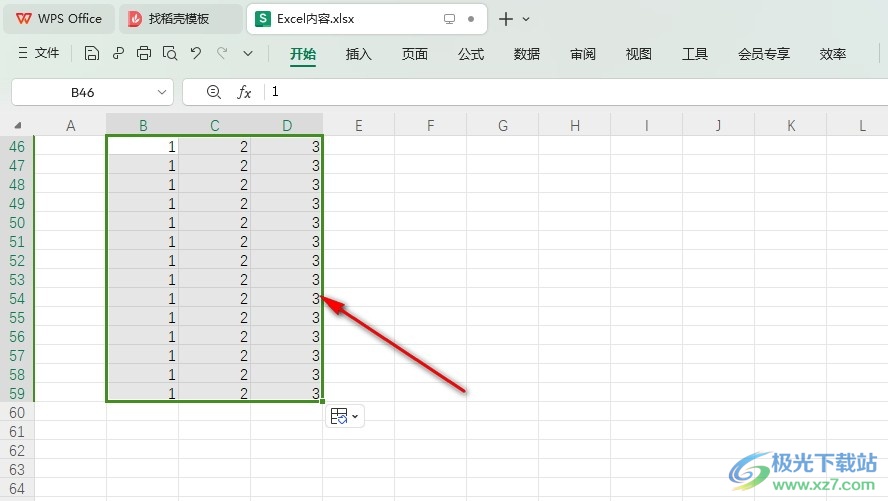
以上就是小編整理總結(jié)出的關(guān)于WPS Excel一列全部復(fù)制為一樣的內(nèi)容的方法,我們在WPS中先完成第一行的數(shù)據(jù)輸入,然后拖動第一行向下完成填充,接著打開“自動填充選項”,最后在下拉列表中點擊選擇“復(fù)制單元格”選項即可,感興趣的小伙伴快去試試吧。

大小:240.07 MB版本:v12.1.0.18608環(huán)境:WinAll, WinXP, Win7, Win10
- 進入下載
相關(guān)推薦
相關(guān)下載
熱門閱覽
- 1百度網(wǎng)盤分享密碼暴力破解方法,怎么破解百度網(wǎng)盤加密鏈接
- 2keyshot6破解安裝步驟-keyshot6破解安裝教程
- 3apktool手機版使用教程-apktool使用方法
- 4mac版steam怎么設(shè)置中文 steam mac版設(shè)置中文教程
- 5抖音推薦怎么設(shè)置頁面?抖音推薦界面重新設(shè)置教程
- 6電腦怎么開啟VT 如何開啟VT的詳細(xì)教程!
- 7掌上英雄聯(lián)盟怎么注銷賬號?掌上英雄聯(lián)盟怎么退出登錄
- 8rar文件怎么打開?如何打開rar格式文件
- 9掌上wegame怎么查別人戰(zhàn)績?掌上wegame怎么看別人英雄聯(lián)盟戰(zhàn)績
- 10qq郵箱格式怎么寫?qq郵箱格式是什么樣的以及注冊英文郵箱的方法
- 11怎么安裝會聲會影x7?會聲會影x7安裝教程
- 12Word文檔中輕松實現(xiàn)兩行對齊?word文檔兩行文字怎么對齊?
網(wǎng)友評論